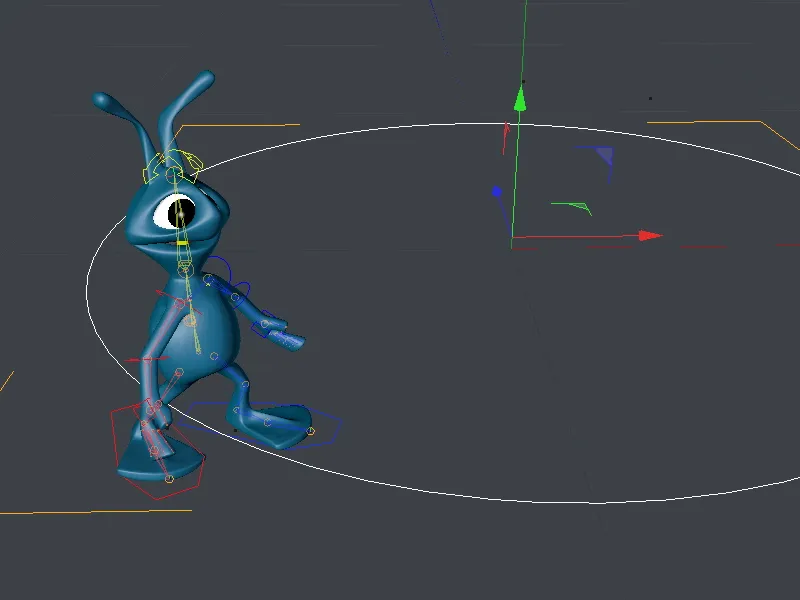Du kan jobbe med denne opplæringen umiddelbart etter Rigging opplæringen med Character Templates. Hvis du vil starte her, finner du i arbeidsfilen "PSD_C4D_R13_CMotion_Start.c4d" resultatet av Rigging opplæringen, altså utgangspunktet for denne opplæringen.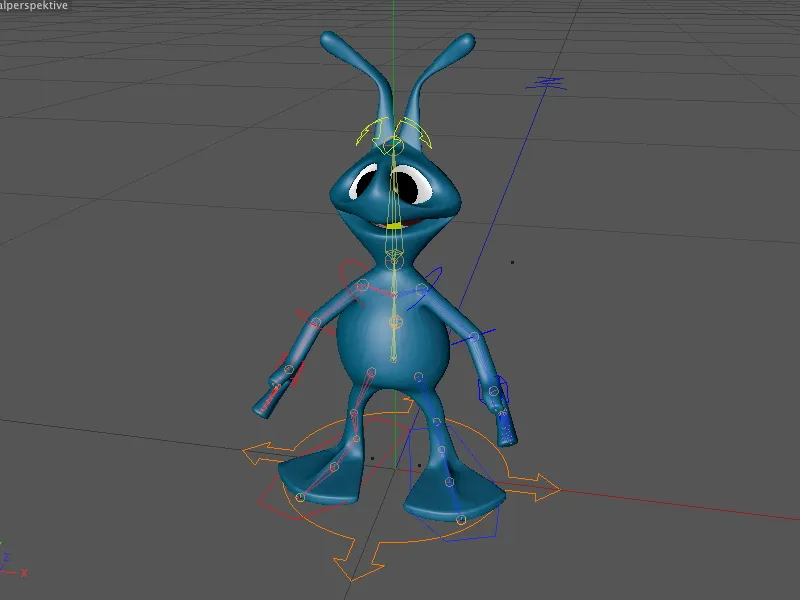
Opprette gangsyklusen (Walkcycle)
Det nye CMotion-objektet gjør det virkelig enkelt å lage en Walkcycle for en allerede eksisterende karakter basert på karaktermalene til CINEMA 4D.
I innstillingsdialogen til Chatacter Objektet trenger vi på Object-siden modusen Animere. Her finner vi knappen Opprett gang, som takket være valgt karaktermal genererer en første gangsyklus.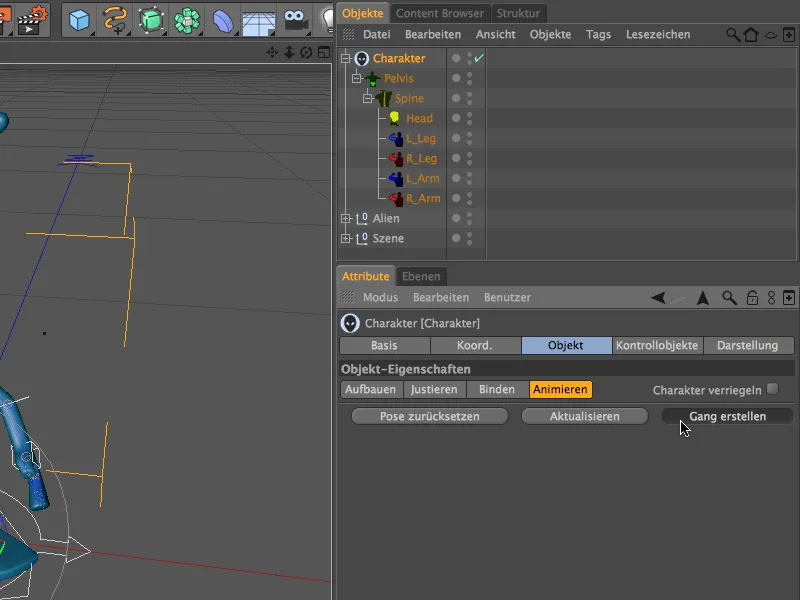
Den som har fulgt med i editoren, vil ha lagt merke til at etter å ha trykket på Opprett gang-knappen, ble beina til alien noen centimeter forskjøvet. Men mye mer har skjedd.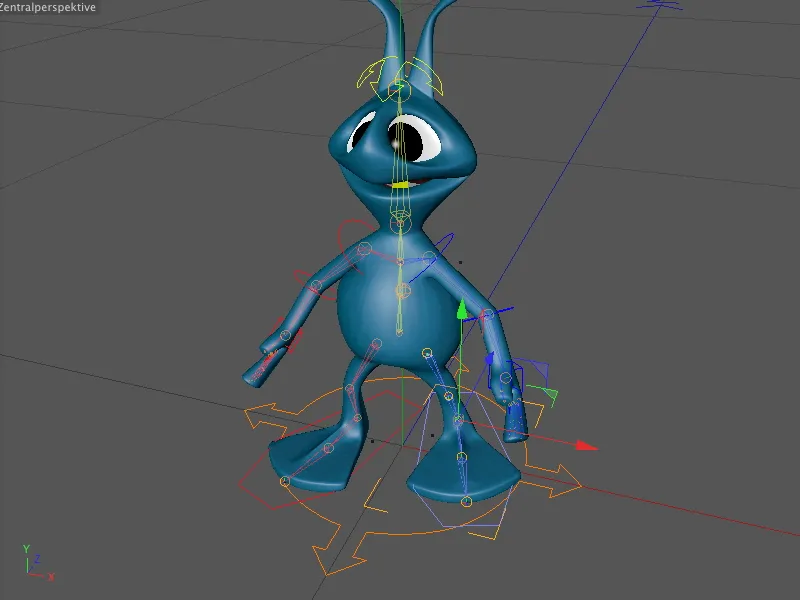
Ved å klikke på avspillingsknappen i Animasjonsmenyen, ser vi at alien går gjennom en gangsyklus. Selv om han for øyeblikket strever forgjeves, fordi romvesenet fortsatt ikke kommer av sted.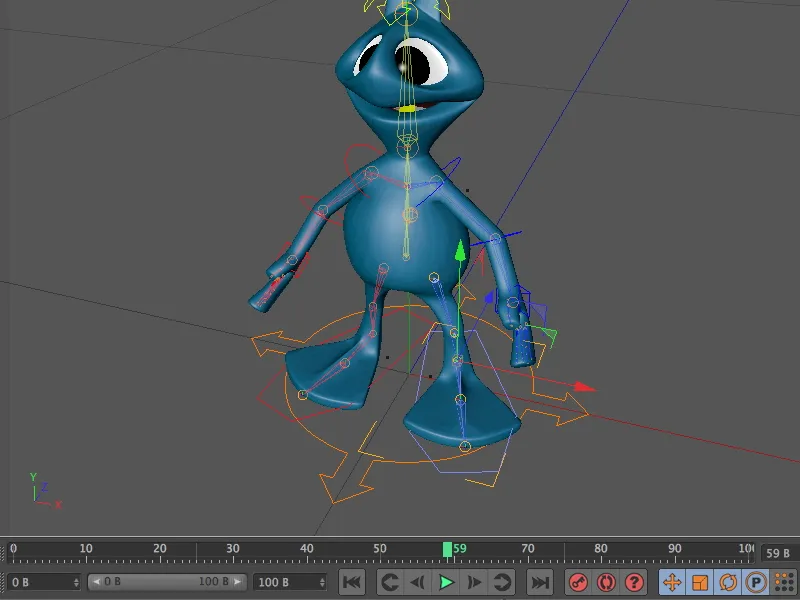
Hva har skjedd i objektbehandleren? Et nytt CMotion-objekt har blitt underordnet Character Objektet, som inneholder all informasjonen og kontrollmulighetene for den opprettede gangen. Dette er derfor stedet å gå til for å redigere og tilpasse gangen til romvesenet.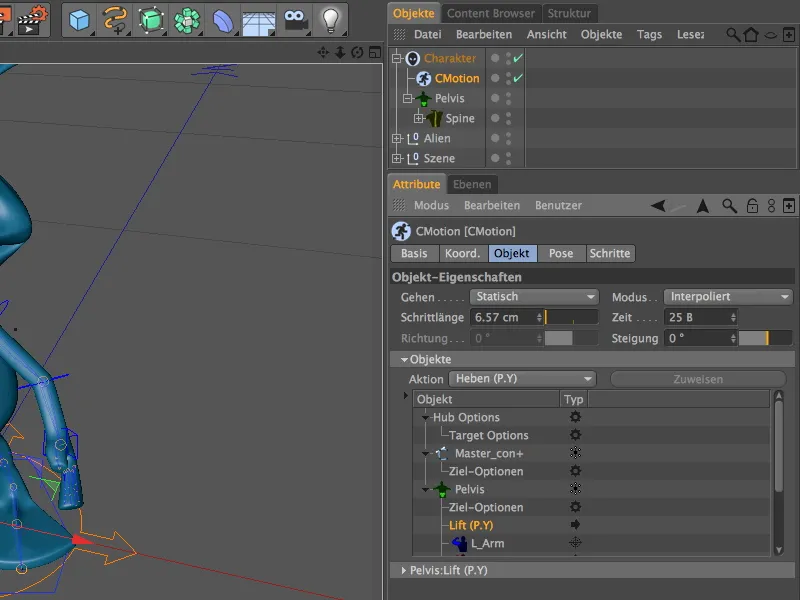
Før vi går videre med individualiseringen av gangen, tar vi oss av de grunnleggende parameterne for Walkcyclen. På Object-siden av innstillingsdialogen finner vi steglengden. Som du sikkert allerede har lagt merke til, tar alien svært små skritt. For å få ham til å virke mer bestemt, øker vi steglengden til 15 cm.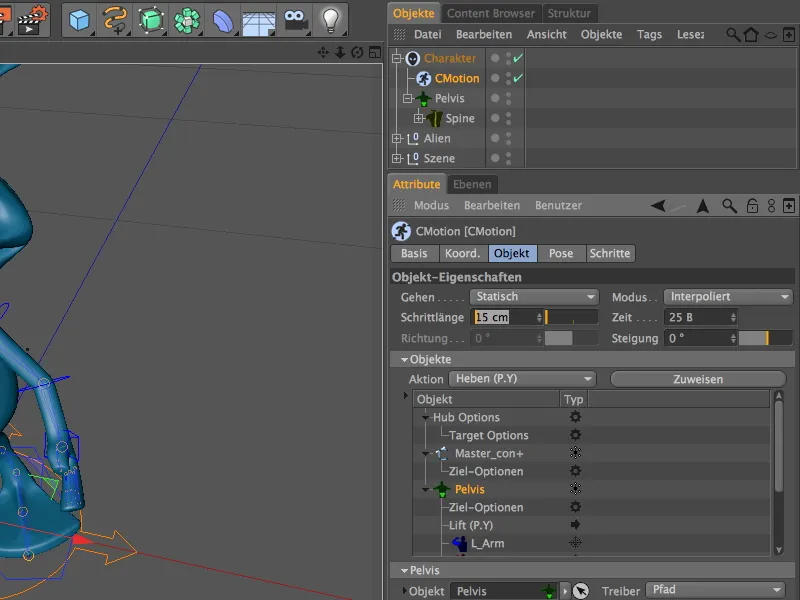
Denne endringen kan umiddelbart sees i editoren. Føttene til alien står allerede litt lenger fra hverandre.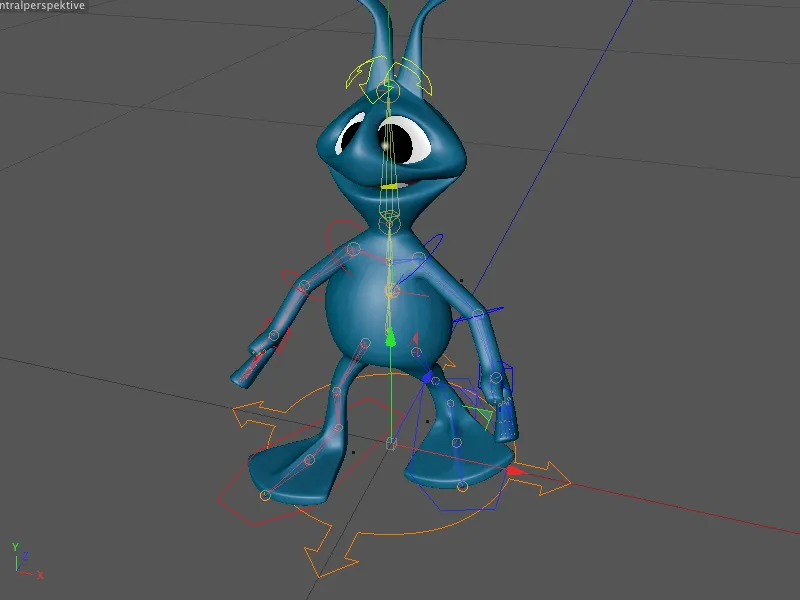
Vi styrer hastigheten på gangen gjennom parameteren tid. Denne verdien angir hvor mange bilder karakteren trenger for å fullføre en Walkcycle. Vi akselererer gangen ved å redusere denne verdien, i mitt tilfelle til 15 bilder.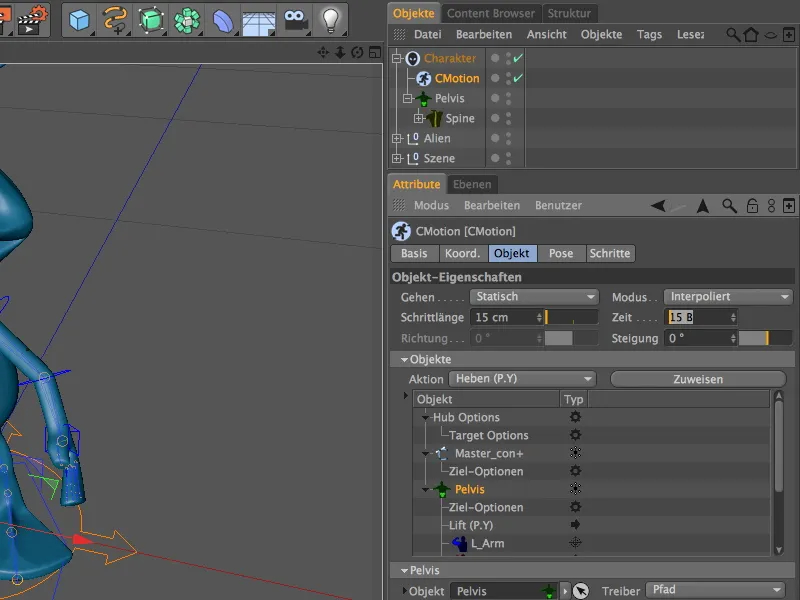
For at alien ikke skal stå på stedet hvil, endrer vi innstillingen i Gå-menyen fra Statis til Rett frem.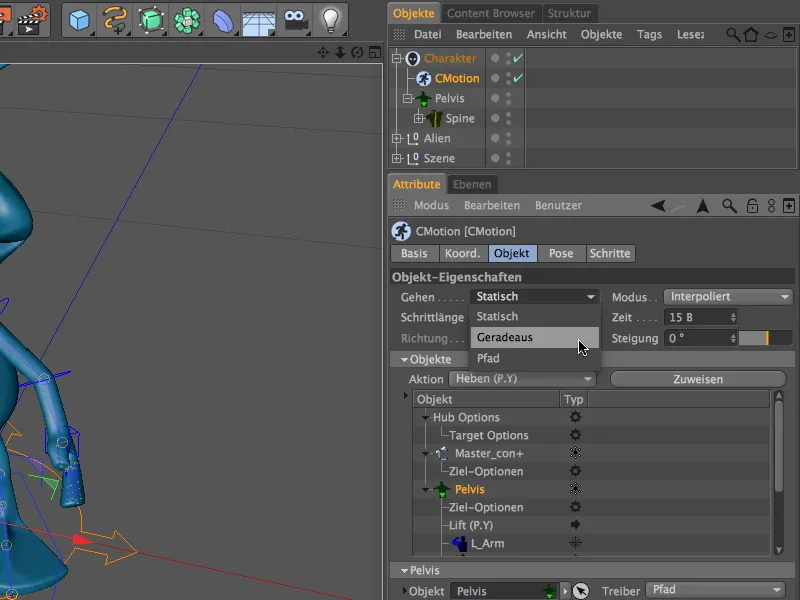
Nå er det bare å trykke på avspillingsknappen i Animasjonsmenyen, og vår romvesen går ubøyelig rett frem mot oss.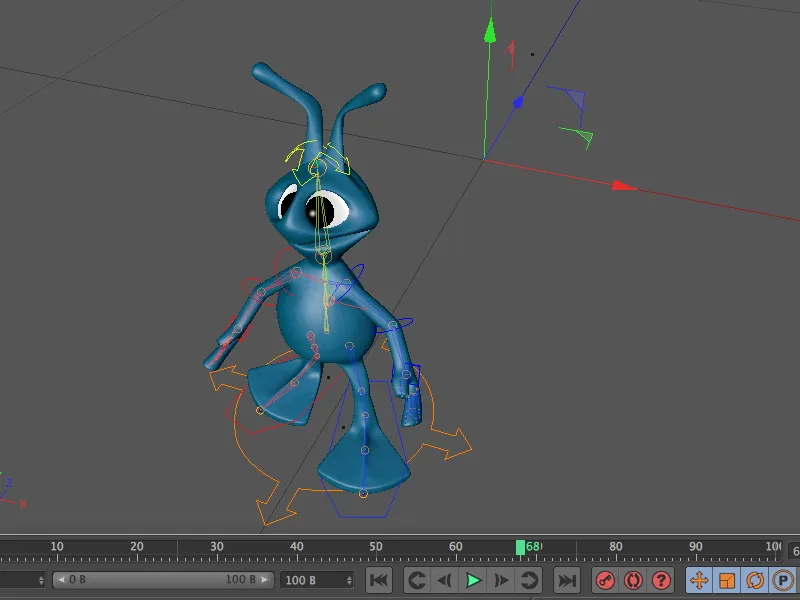
Individualisering av gangsyklusen
Aktuell gang til alien virker fremdeles ganske mekanisk og unaturlig. Med noen individualiseringer vil vi gi romvesenet vårt mer karakter.
For å oppnå dette, kan vi tildele ulike aksjoner til de ulike komponentene som skal skje på bestemte tidspunkter i gangsyklusen. Vi når objekter og aksjoner via Object-siden i nedtrekksmenyen Objects. Her finner vi allerede de første aksjonene i gangsyklusen, for eksempel løfting av føttene gjennom de to aksjonene Lift (P.Y).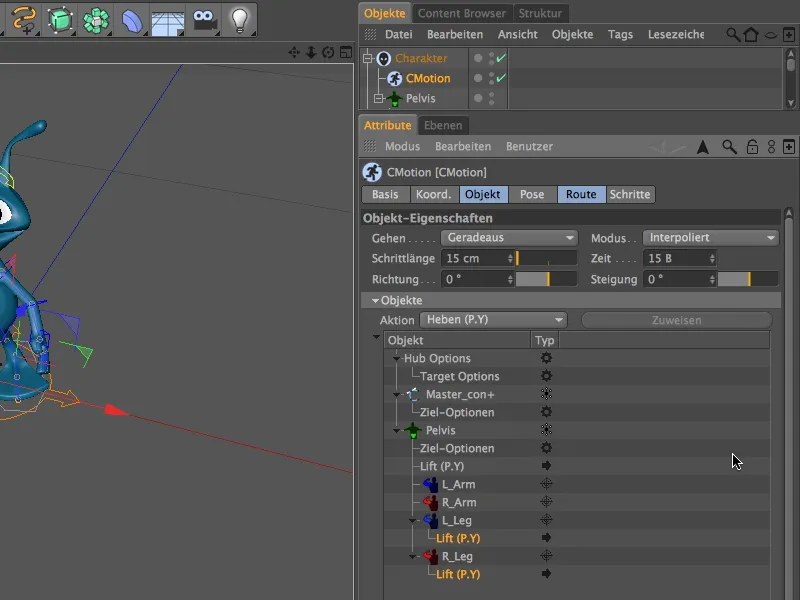
De tilhørende parameterne vises når vi velger de to aksjonene i listen. Her er det allerede et første punkt for individualisering - vi øker løftet av føttene til 5 cm, slik at vår alien utfører skikkelige steg.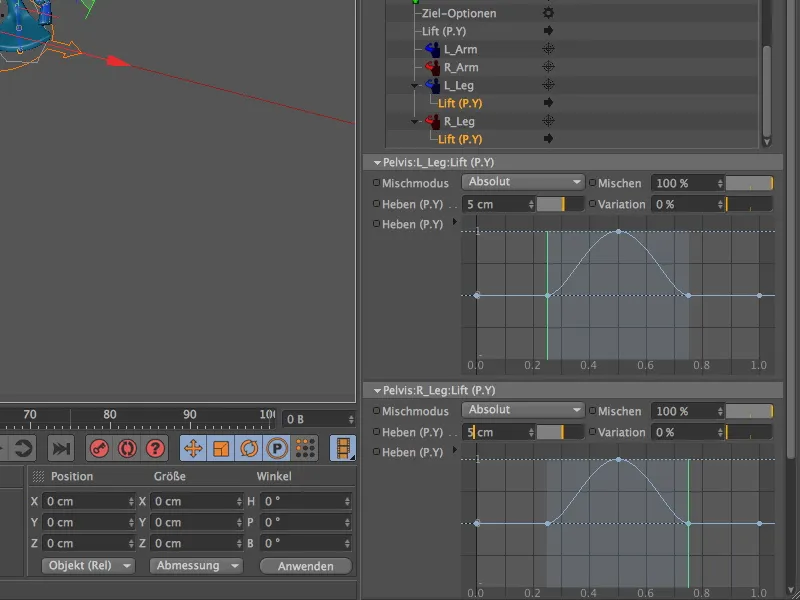
Et blikk på editorvisningen viser umiddelbart effekten av endringen. Foten blir nå betydelig trukket mer opp, slik at stegene blir mye mer markante.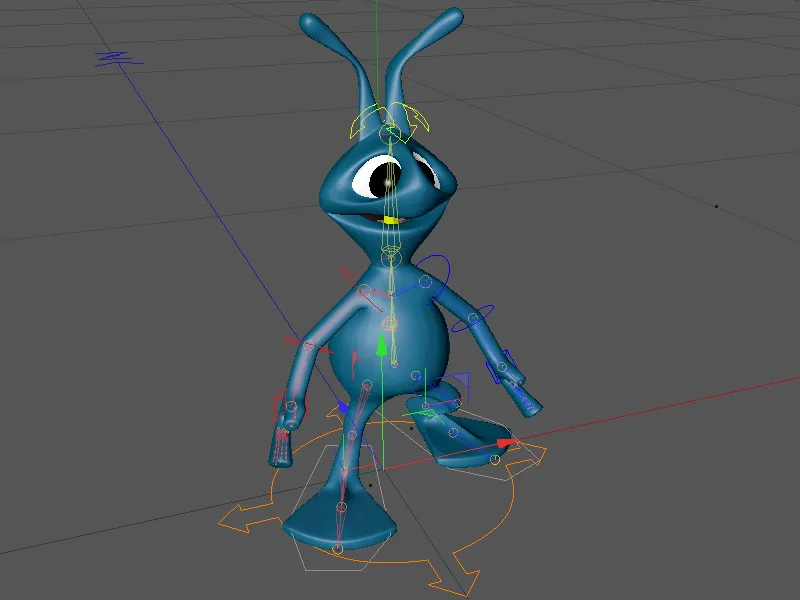
Neste punkt som plager oss er den stive overkroppen til alien. Det er ingen bevegelse i den i løpet av hele gangsyklusen. Ansvarlig for dette er komponenten Pelvis, altså hoften. Vi finner den i hierarkiet til komponentene i Objects listens.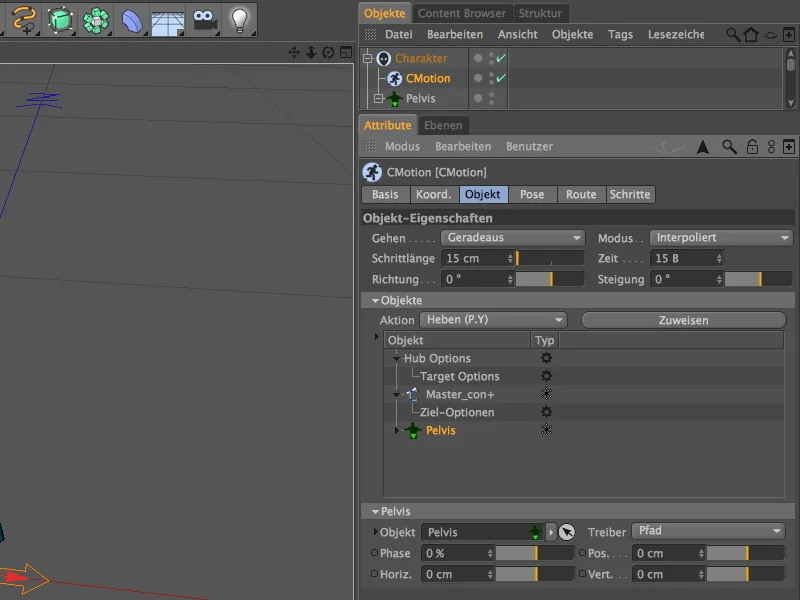
En god start vil være hvis overkroppen roterer litt i riktig retning med hvert skritt. For å gjøre dette, velger vi handlingen Dreie (W.Y) fra Handlinger-menyen.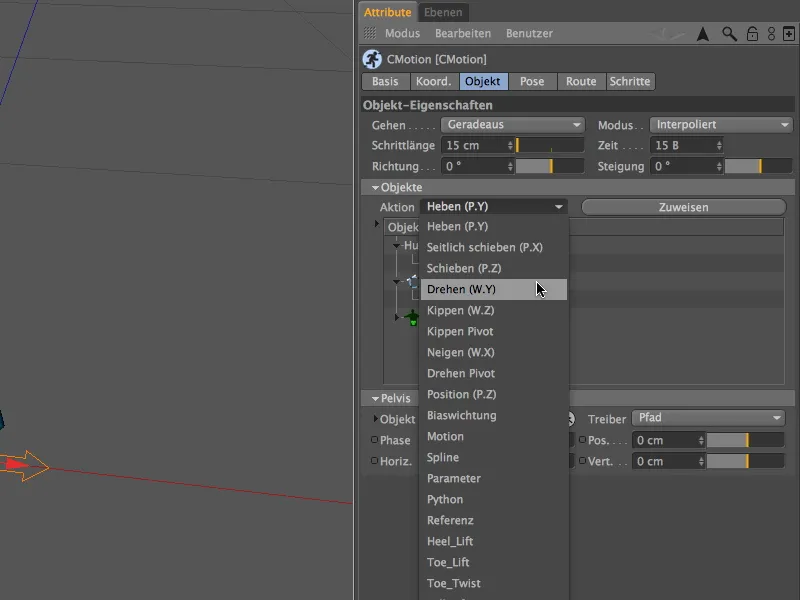
For at komponenten Pelvis virkelig skal utføre handlingen, må vi eksplisitt tildele den til komponenten ved hjelp av knappen ved siden av Handlinger-menyen.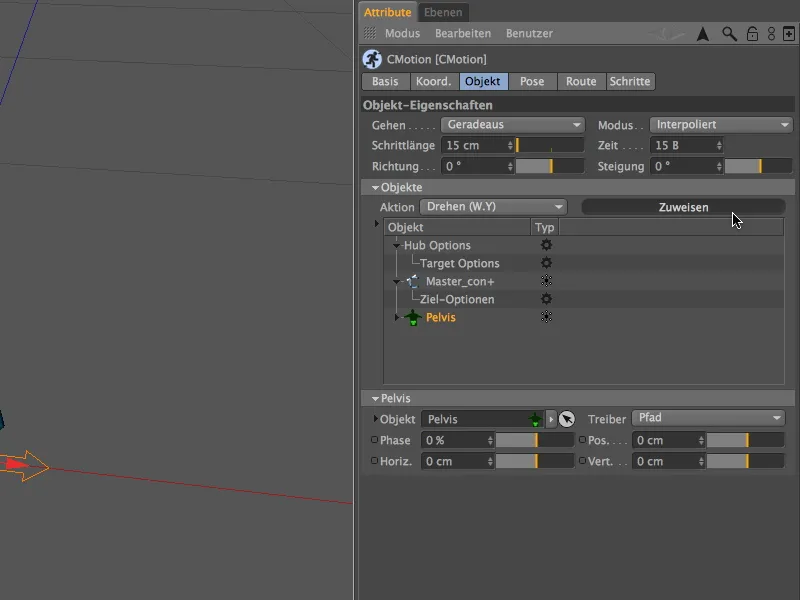
Når vi scroller litt ned i listen over Objekter og Handlinger, vil vi også se den nyopprettede Dreie-handlingen som en underkomponent av Pelvis-komponenten. Vi kan se de tilhørende innstillingene når vi velger Handlingen i listen.
For rotasjonen har jeg brukt en verdi på 8°. Dette er allerede ganske merkbart - hvis du vil, kan du velge en lavere verdi. Ved å angi en variasjon kan du legge til litt mer tilfeldighet i bevegelsen.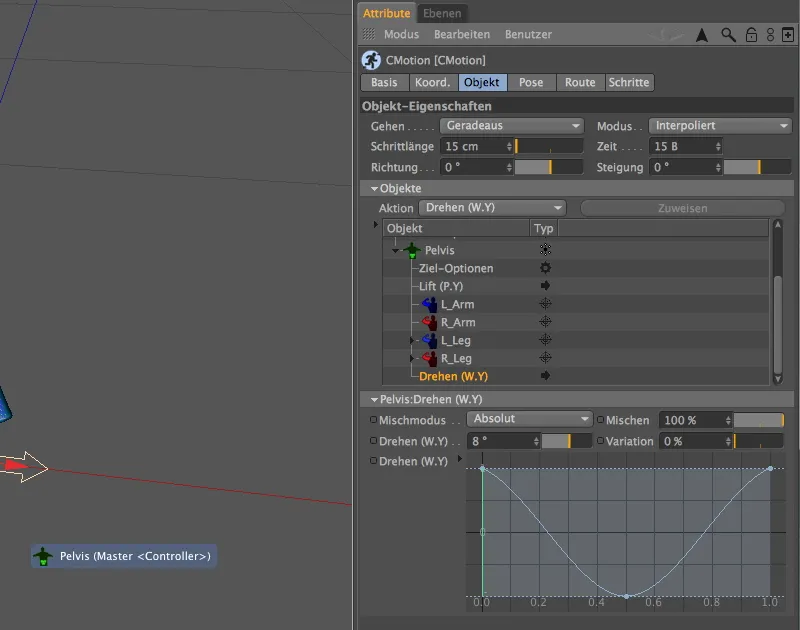
La oss se på gangen som allerede er litt tilpasset, ved å la Alien løpe igjen ved å klikke på Avspill-knappen i Animasjonspaletten.
Nå beveger overkroppen seg sammen med hodet og armene, men armene er fortsatt altfor stive. Her bør vi legge til flere Handlinger for å involvere armene i bevegelsen under gangsyklusen. Vi kan adressere de to Arm-komponentene i Listen over Objekter.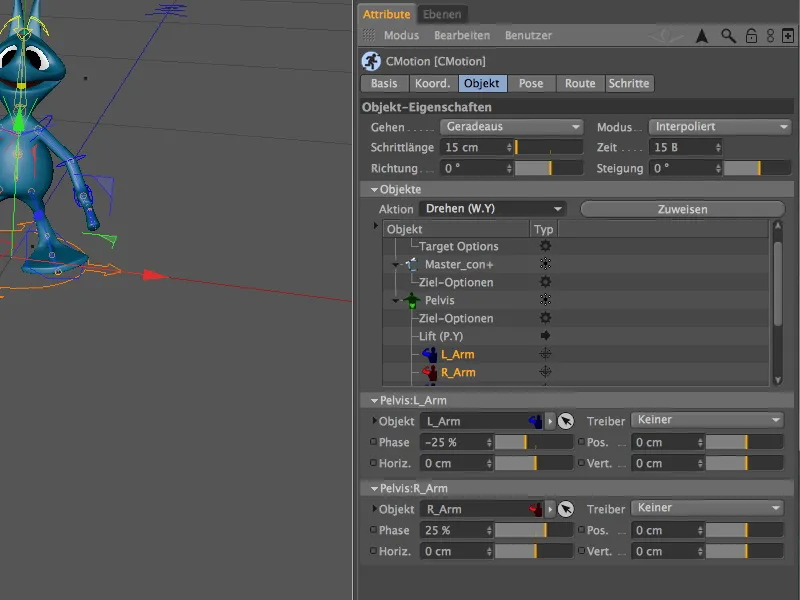
Etter å ha valgt begge komponentene i listen, velger vi handlingen Dreie (W.Y) fra handlingene-menyen som er åpnet. Dette vil få armene til å svinge litt under gangbevegelsen.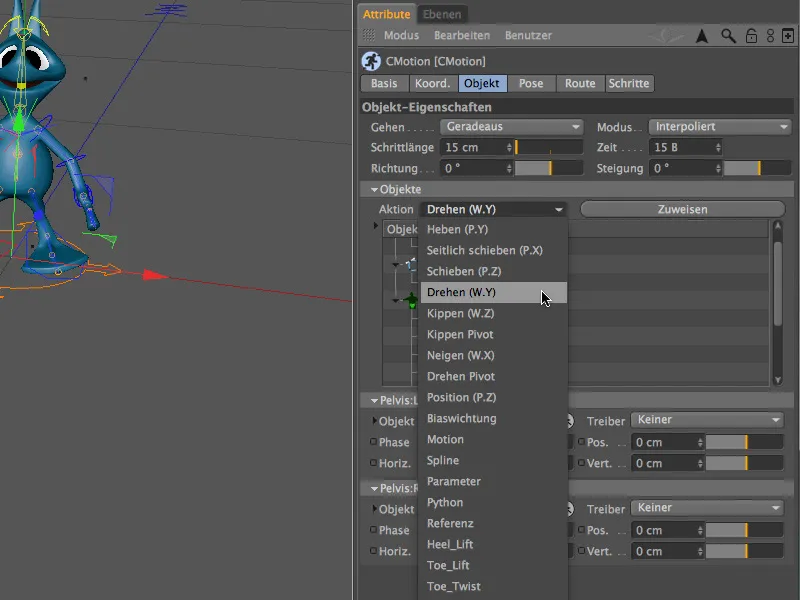
Dernest tilordner vi den valgte handlingen til begge Arm-komponentene ved hjelp av Tilordne-knappen.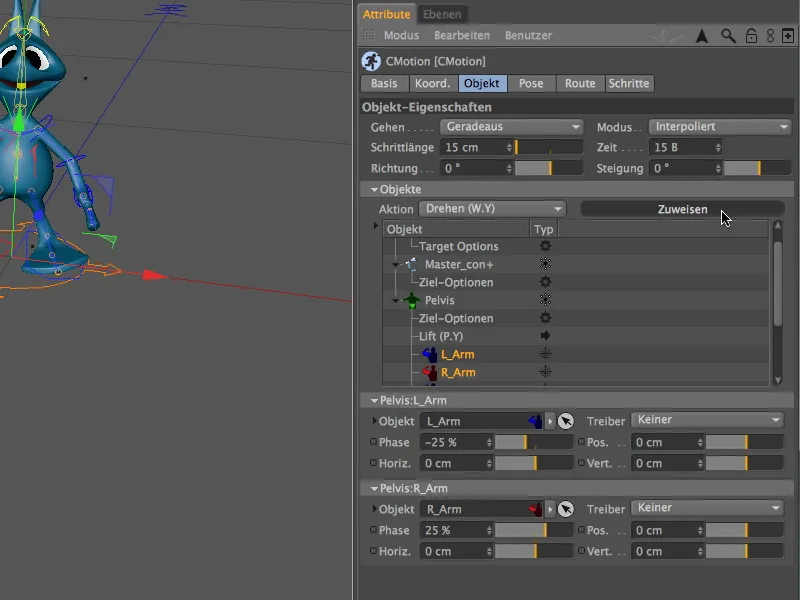
For å kunne utføre innstillingene for begge Handlinger i én enkelt gjennomgang, velger vi de to Handlingene under arm-komponenten i listen over Objekter.
Jeg har brukt en dreievinkel på 20°; dette fører også til en tydelig rotasjon av armene. Hvis du ikke ønsker rotasjonen så tydelig, kan du bare redusere denne verdien. Her kan du også gjennom en tillatt Variasjon av vinkelen oppnå en mer ujevn og dermed mer naturlig bevegelse.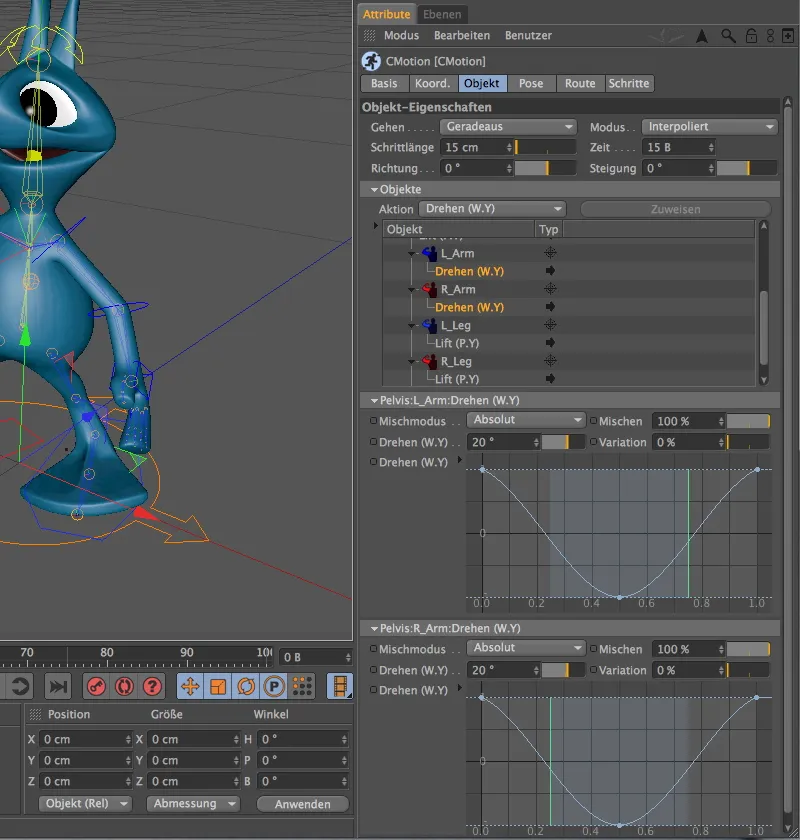
Nå beveger armene til Alien seg med hvert skritt, men begge armene samtidig og i samme retning. Dette kan vi imidlertid også korrigere veldig enkelt.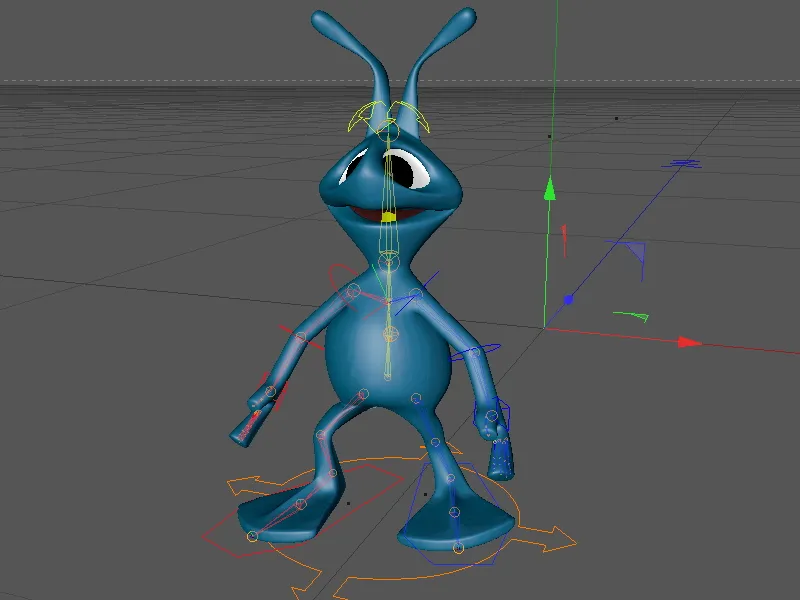
Tilbake i innstillingsdialogen for CMotion-objektet, ser vi på nytt på de to Arm-komponentene i listen. Ingen spesifikk Driver er lagt til for rotasjonen av armene. Vi vil imidlertid at Alien skal utføre armrotasjon ved hvert skritt. Ikke noe lettere enn det: Vi setter enkelt og greit Hub som driver for de to komponentene i Driver-menyen.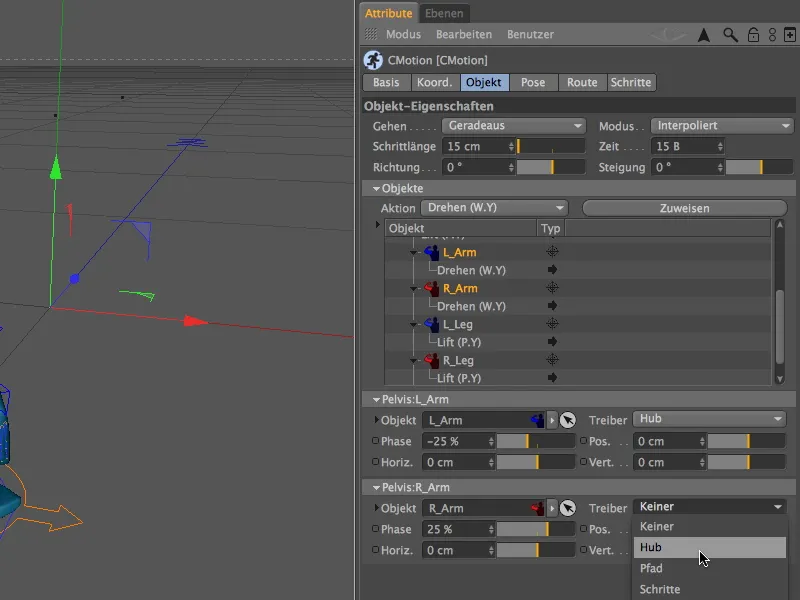
I tillegg Flytter vi også Tidspunktet for utførelsen litt for å bringe enda litt mer naturlighet inn i gangen. Vi reduserer eller øker de to Phase-verdiene for komponentene fra -25% og 25% til ca. -45% og 45%. Bare prøv ut forskjellige verdier og se effekten på gangsyklusen, til du er fornøyd med en kombinasjon.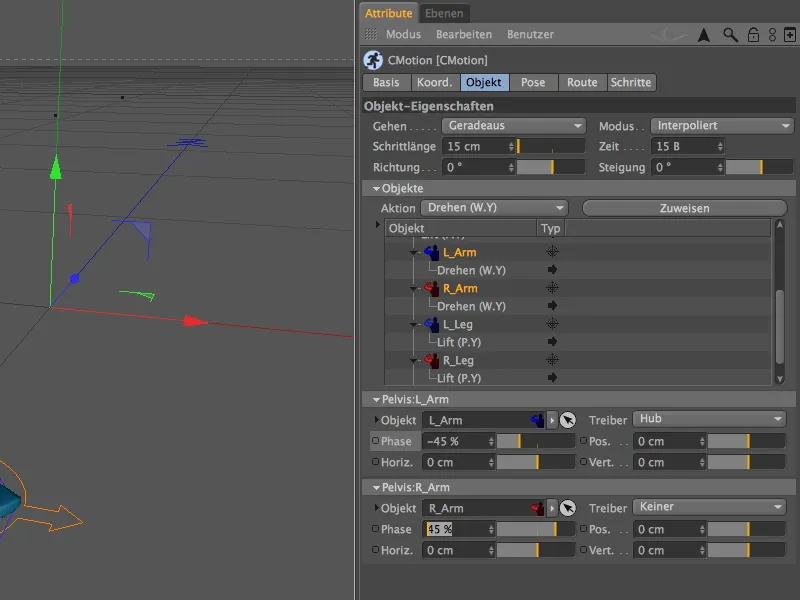
I Editor-visningen er det tydelig at armene nå svinger vekselvis på grunn av den endrede Driveren og den modifiserte Timing-en. Gjerne eksperimenter videre med parameterne til du har funnet ønsket "gange" for vår utenomjordiske.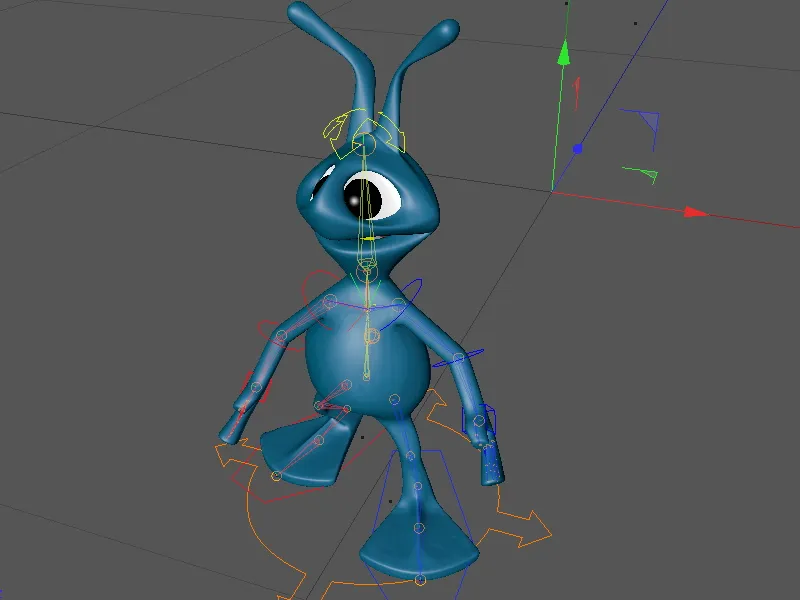
Hva vi - spesielt med vår utenomjordiske utstyrt med ekstraordinært formede føtter - ikke må glemme, er mulige Overlappelser med overflaten som vår Alien trår på.
For å kontrollere dette, viser vi frem Bakke-objektet i gruppen Scene ved å slå på bryteren i Objektbehandleren.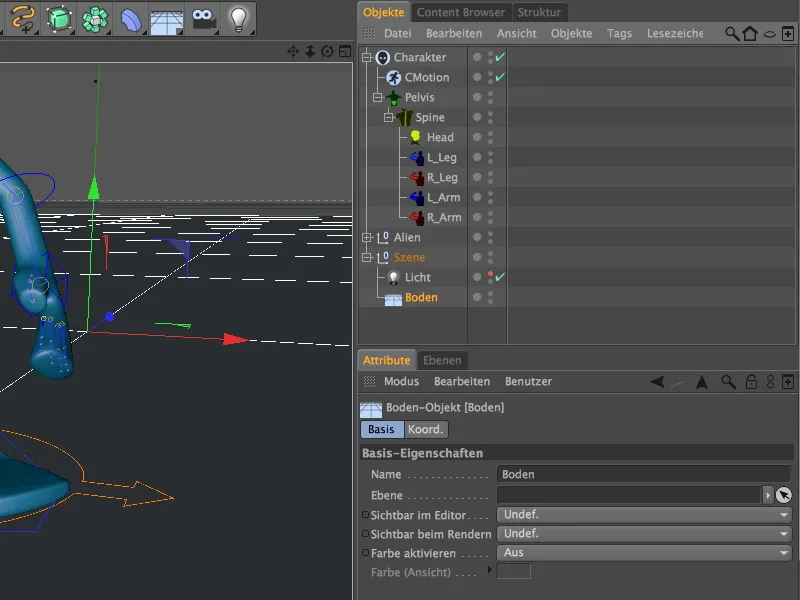
I redigeringsvisningen er det tydelig å se at det på grunn av de ekstremt brede føttene ikke er helt utelukket med overlapping med overflaten. Vi må også sjekke om vår alien treffer på den tiltenkte bakken gjennom hele gangsyklusen.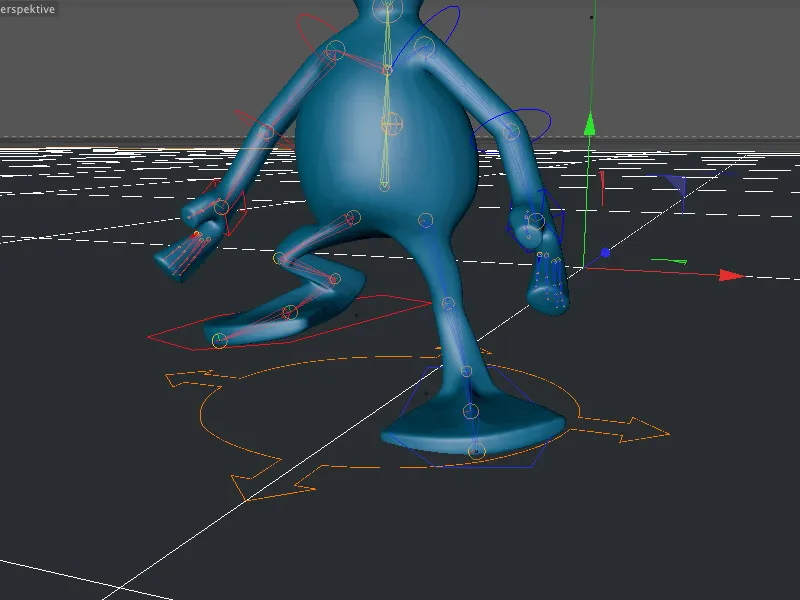
For å adressere disse problemområdene, må vi gå tilbake til innstillingsdialogen til CMotion-objektet og åpne Poser-siden der. Her har vi ekstra parametere for å styre karakterens oppførsel under gangen.
Vi ønsker å flytte alien-karakteren litt oppover for å tilpasse tråkket optimalt til bakken. For dette skriver vi inn ønsket Offset (Basis-offset) litt oppover (i mitt tilfelle 0,7 cm).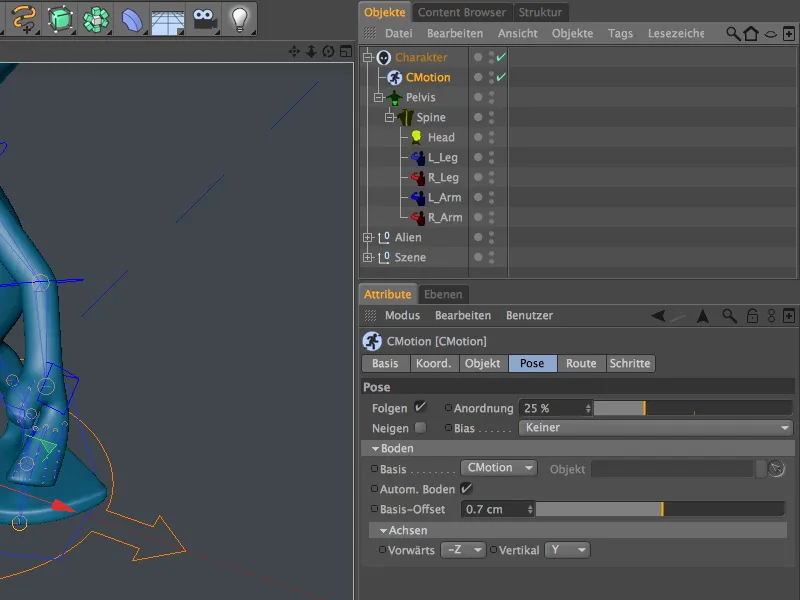
Vi kontrollerer den ekstra offseten til alien-karakteren i redigeringsvisningen. Nå er det ikke lenger noen overlapning å se ...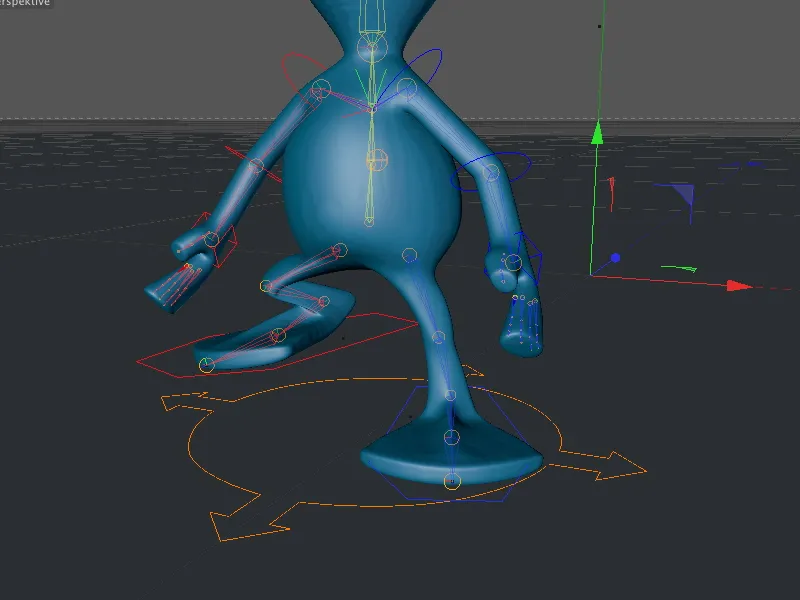
... slik at selv under rendering vil det ikke være noen forstyrrende overlapping på foten. Gangsyklusen for vår lille utenomjordiske er nå ferdig satt opp, og vi kan endelig la ham løpe fritt.
Gå langs en forhåndsvalgt sti
CMotion-objektet tilbyr flere måter å sende den nå klar til løping karakteren på reise. Vi vil nå se nærmere på alternativet å la alien-karakteren vandre langs en spline-sti.
Avtale enkelthetens skyld valgte jeg et sirkelobjekt som spline-sti. Selvfølgelig kan du velge en hvilken som helst annen sti. Min sirkelspline har en radius på 80 cm og er plassert på den horisontale planet XZ.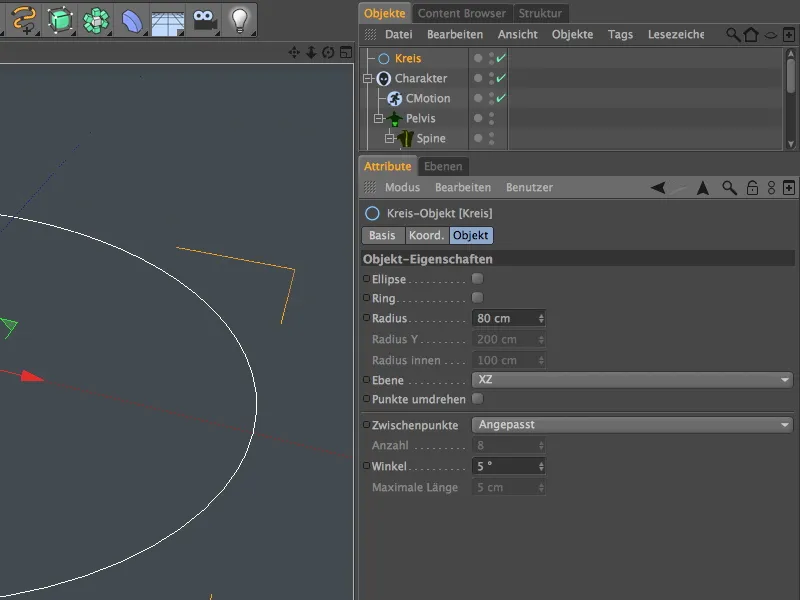
Dette gjør at vår lille utenomjordiske forblir i stor grad innenfor synsfeltet.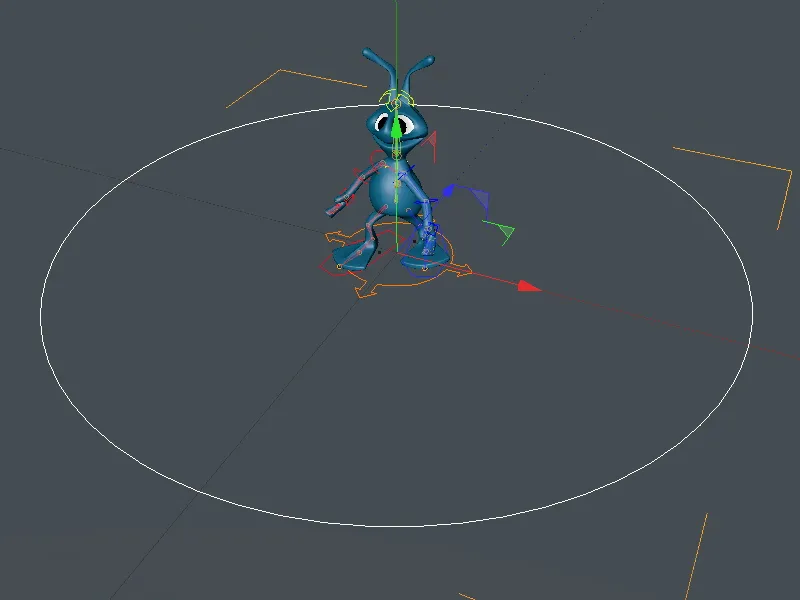
For å angi sirkel-splinen som sti til alienen vår, må vi gå til innstillingsdialogen til CMotion-objektet på Objekt-siden. I menyen Gå hadde vi tidligere definert Rett fram. Nå velger vi i stedet Sti som Gå-innstilling.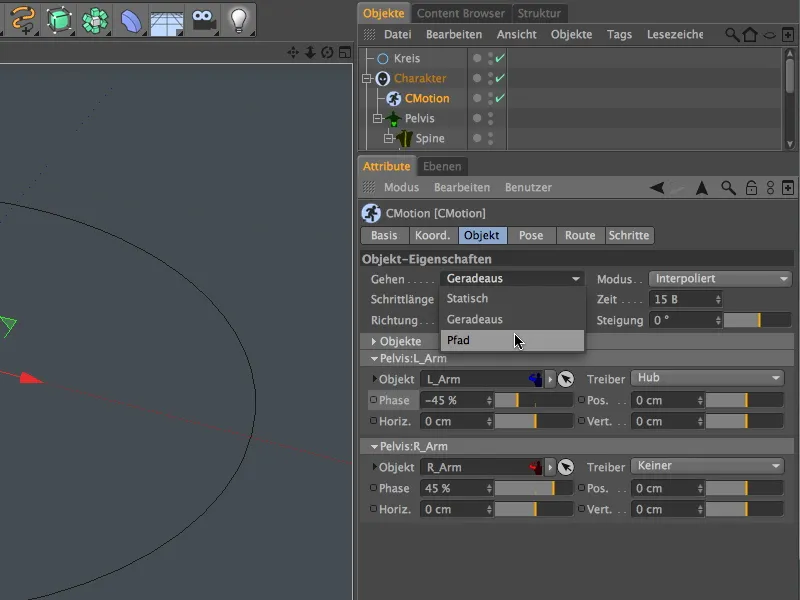
I feltet Sti i objektegenskapene drar vi sirkelobjektet fra objektbehandleren. Nå får alien-karakteren vår beskjed gjennom CMotion-objektet om å bevege seg langs sirkelstien.
Den lille utenomjordiske tar umiddelbart sin startposisjon på spline-stien; men her må vi også sjekke om sirkel-splinen tillater riktig posisjon for karakteren på underlaget. Som tydelig vist på bildet, bruker karakteren ankelen som referansepunkt for gangen langs stien.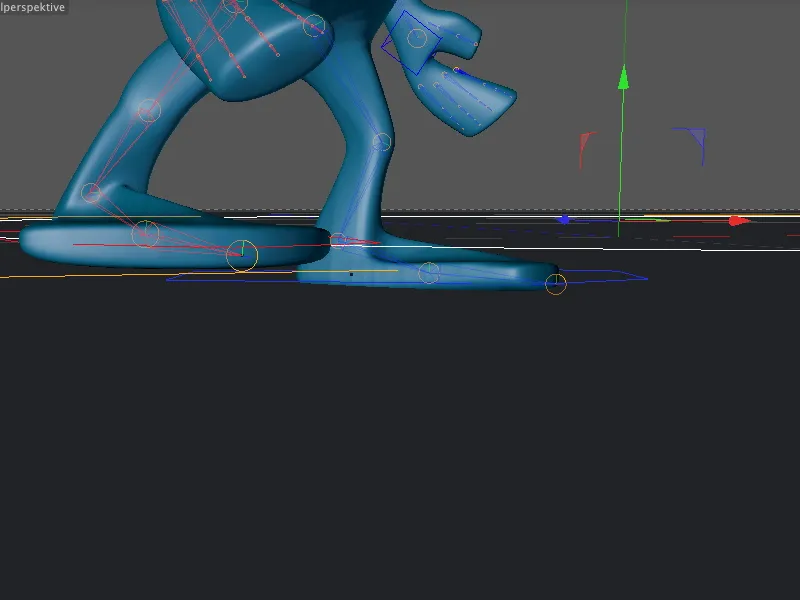
Før vi kan gjøre en modifikasjon her, for eksempel flytte sirkel-splinen som i mitt tilfelle, må vi midlertidig deaktivere CMotion-objektet. Ellers vil CMotion-objektet bli helt forvirret, noe som vanligvis fører til eventyrlige forvrengninger. Etter å ha deaktivert CMotion-objektet via aktiveringsskjemaet i objektehandleren, kan vi korrigere posisjonen til sirkel-splinen, om nødvendig.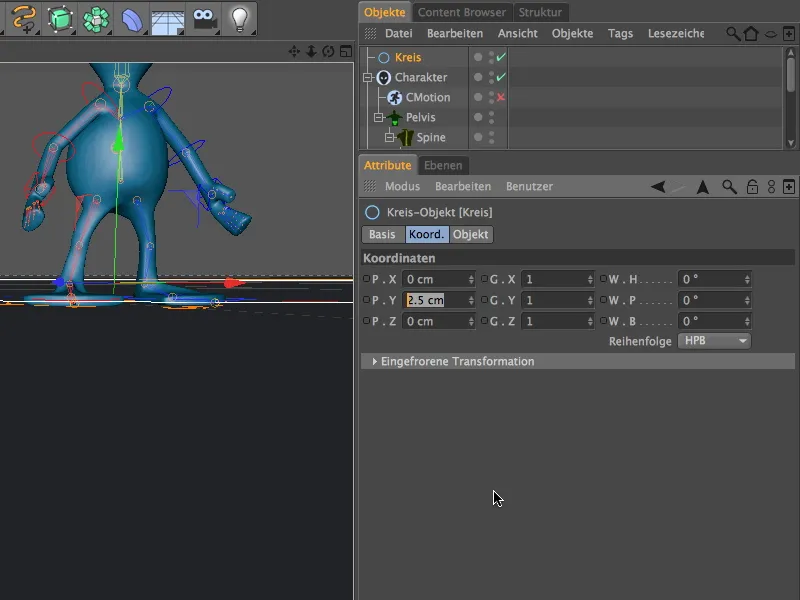
Etter denne endringen kan vi aktivere CMotion-objektet igjen ved hjelp av aktiveringsskjemaet og se på den lille aliens vandring langs spline-stien.